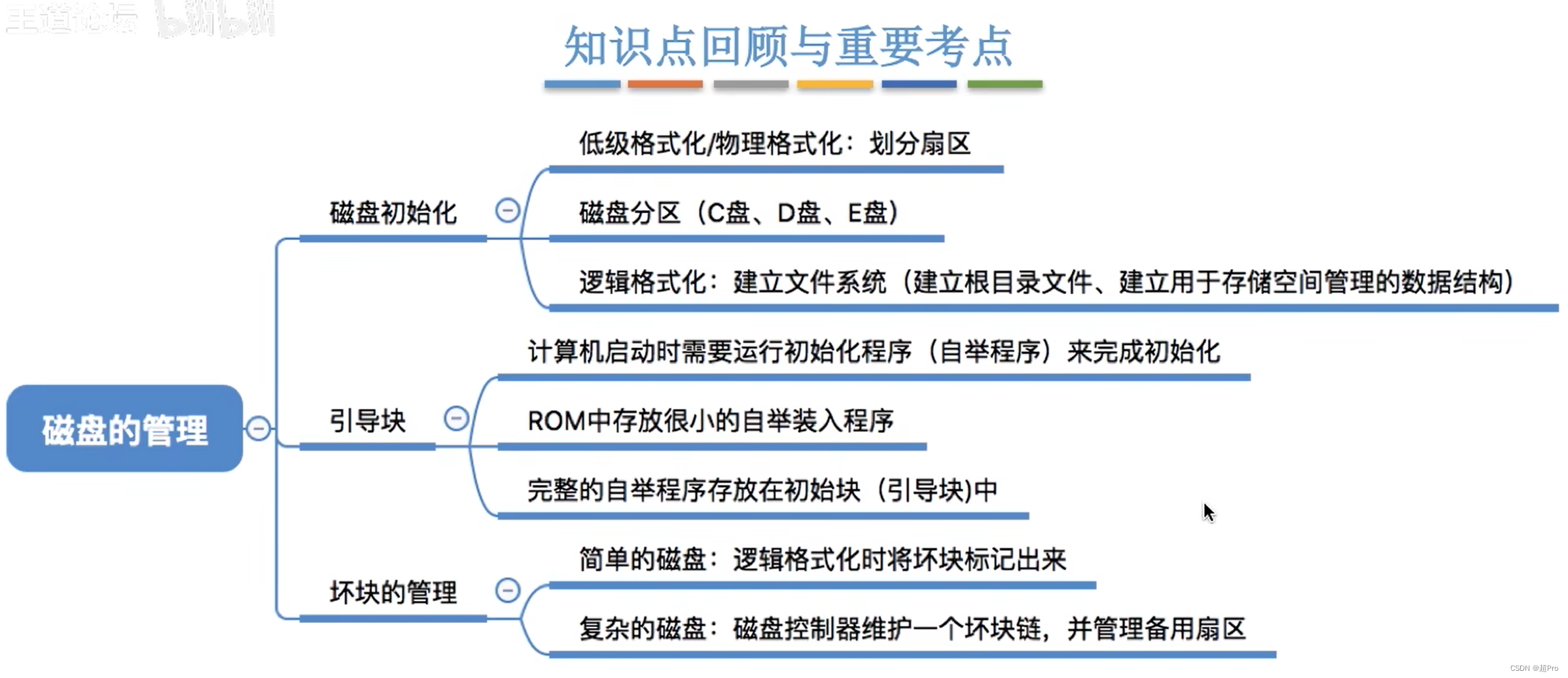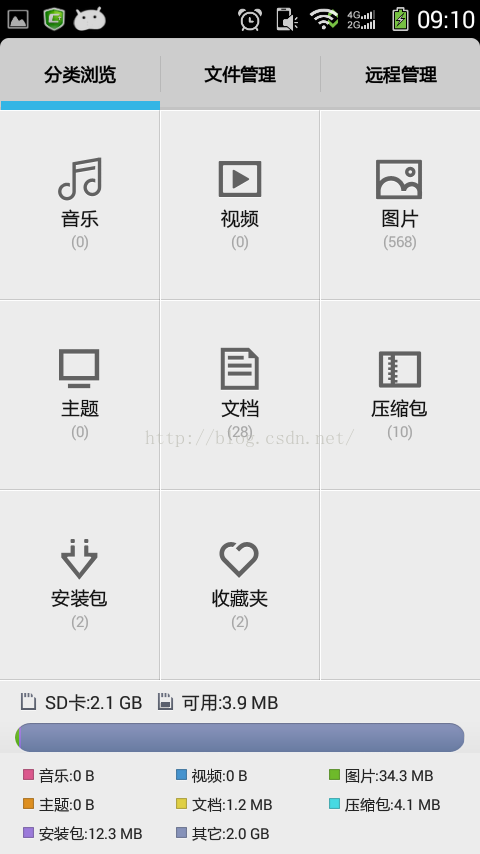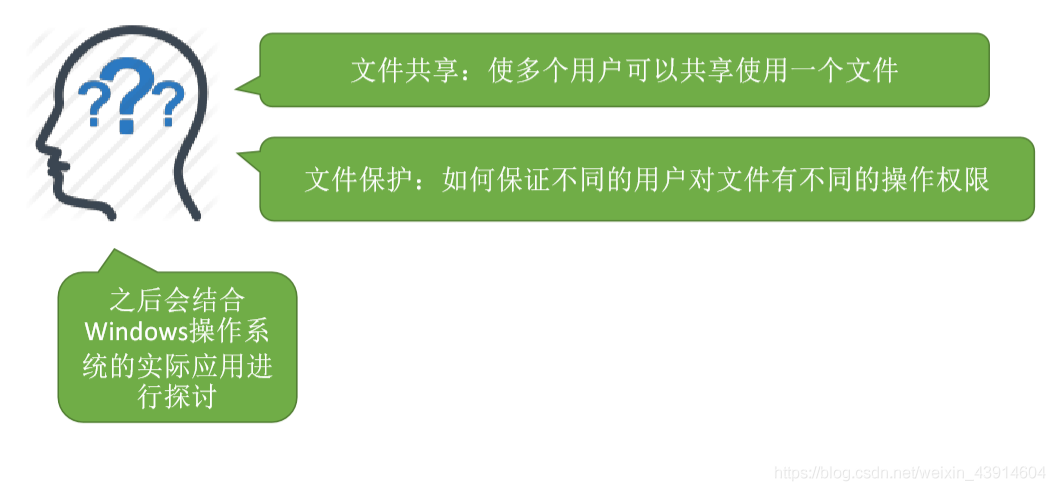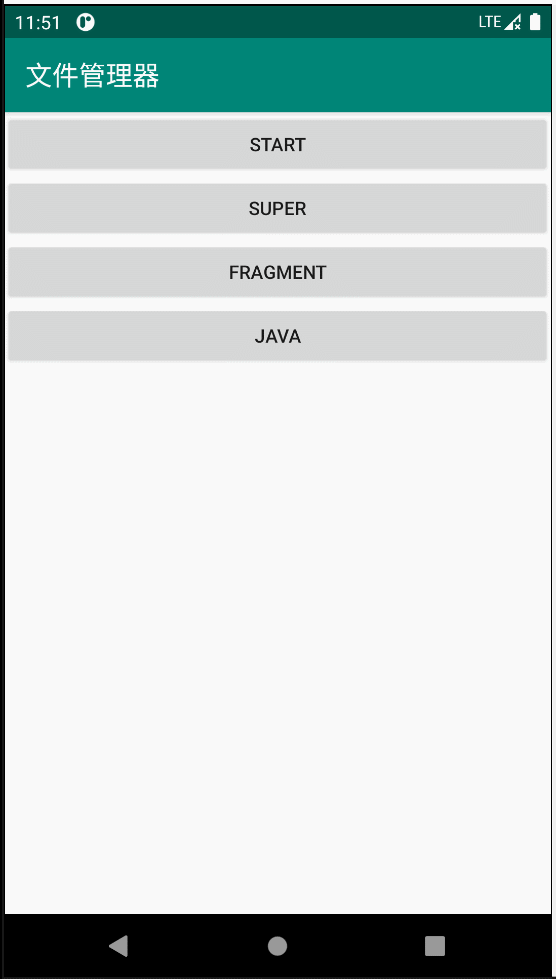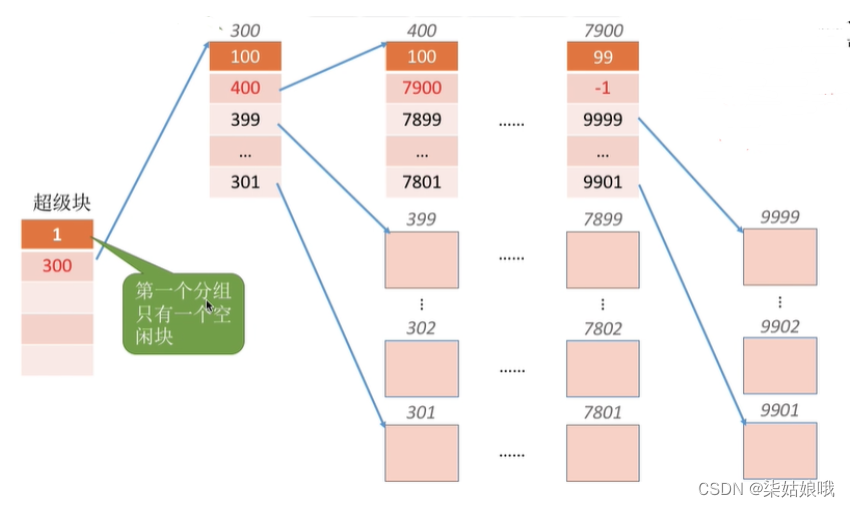ls命令
ls 命令是Linux下最常用的指令之一。ls命令为英文单词 list 的缩写,正如英文单词 list 的意思,其功能是列出指定目录下的内容及其相关属性信息。
默认状态下,ls命令会列出当前目录的内容。而带上参数后,我们可以用ls做更多的事情。作为最基础同时又是使用频率很高的命令,我们很有必要搞清楚ls命令的用法,那么接下来一起看看吧!
语法格式: ls [选项] [文件]
常用参数:
| -a | 显示所有文件及目录 (包括以“.”开头的隐藏文件) |
|---|---|
| -l | 使用长格式列出文件及目录信息 |
| -r | 将文件以相反次序显示(默认依英文字母次序) |
| -t | 根据最后的修改时间排序 |
| -A | 同 -a ,但不列出 “.” (当前目录) 及 “…” (父目录) |
| -S | 根据文件大小排序 |
| -R | 递归列出所有子目录 |
参考实例
列出所有文件(包括隐藏文件):
[root@linuxcool ~]# ls -a
列出文件的详细信息:
[root@linuxcool ~]# ls -l
rwx:读。写。执行。

列出根目录(/)下的所有目录:
[root@linuxcool ~]# ls /
列出当前工作目录下所有名称是 “s” 开头的文件 :
[root@linuxcool ~]# ls -ltr s*
列出 /bin 目录下的所有目录及文件的详细信息 :
[root@linuxcool ~]# ls -lR /bin
列出当前工作目录下所有文件及目录并以文件的大小进行排序 :
[root@linuxcool ~]# ls -lAS
cp命令
cp命令可以理解为英文单词copy的缩写,其功能为复制文件或目录。
cp命令可以将多个文件复制到一个具体的文件名或一个已经存在的目录下,也可以同时复制多个文件到一个指定的目录中。
**语法格式:**cp [参数] [文件]
常用参数:
| -f | 若目标文件已存在,则会直接覆盖原文件 |
|---|---|
| -i | 若目标文件已存在,则会询问是否覆盖 |
| -p | 保留源文件或目录的所有属性 |
| -r | 递归复制文件和目录 |
| -d | 当复制符号连接时,把目标文件或目录也建立为符号连接,并指向与源文件或目录连接的原始文件或目录 |
| -l | 对源文件建立硬连接,而非复制文件 |
| -s | 对源文件建立符号连接,而非复制文件 |
| -b | 覆盖已存在的文件目标前将目标文件备份 |
| -v | 详细显示cp命令执行的操作过程 |
| -a | 等价于“dpr”选项 |
参考实例
复制目录:
[root@linuxcool ~]# cp -R dir1 dir2/
将文件test1改名为test2:
[root@linuxcool ~]# cp -f test1 test2
复制多个文件:
[root@linuxcool ~]# cp -r file1 file2 file3 dir
交互式地将目录 /usr/linuxcool 中的所有.c文件复制到目录 dir 中:
[root@linuxcool ~]# cp -r /usr/linuxcool/*.c dir
mkdir命令
mkdir命令是“make directories”的缩写,用来创建目录。
注意:默认状态下,如果要创建的目录已经存在,则提示已存在,而不会继续创建目录。 所以在创建目录时,应保证新建的目录与它所在目录下的文件没有重名。 mkdir命令还可以同时创建多个目录,是不是很强大呢?
语法格式 : mkdir [参数] [目录]
常用参数:
| -p | 递归创建多级目录 |
|---|---|
| -m | 建立目录的同时设置目录的权限 |
| -z | 设置安全上下文 |
| -v | 显示目录的创建过程 |
参考实例
在工作目录下,建立一个名为 dir 的子目录:
[root@linuxcool ~]# mkdir dir
在目录/usr/linuxcool下建立子目录dir,并且设置文件属主有读、写和执行权限,其他人无权访问
[root@linuxcool ~]# mkdir -m 700 /usr/linuxcool/dir
同时创建子目录dir1,dir2,dir3:
[root@linuxcool ~]# mkdir dir1 dir2 dir3
递归创建目录:
[root@linuxcool ~]# mkdir -p linuxcool/dir
mv命令
mv命令是“move”单词的缩写,其功能大致和英文含义一样,可以移动文件或对其改名。
这是一个使用频率超高的文件管理命令,我们需要特别留意它与复制的区别:mv与cp的结果不同。mv命令好像文件“搬家”,文件名称发生改变,但个数并未增加。而cp命令是对文件进行复制操作,文件个数是有增加的。
**语法格式:**mv [参数]
常用参数:
| -i | 若存在同名文件,则向用户询问是否覆盖 |
|---|---|
| -f | 覆盖已有文件时,不进行任何提示 |
| -b | 当文件存在时,覆盖前为其创建一个备份 |
| -u | 当源文件比目标文件新,或者目标文件不存在时,才执行移动此操作 |
参考实例
将文件file_1重命名为file_2:
[root@linuxcool ~]# mv file_1 file_2
将文件file移动到目录dir中 :
[root@linuxcool ~]# mv file /dir
默认覆盖
将目录dir1移动目录dir2中(前提是目录dir2已存在,若不存在则改名):
[root@linuxcool ~]# mv /dir1 /dir2
将目录dir1下的文件移动到当前目录下:
[root@linuxcool ~]# mv /dir1/* .
pwd命令 – 显示当前路径
pwd命令是“print working directory”中每个单词的首字母缩写,其功能正如所示单词一样,为打印工作目录,即显示当前工作目录的绝对路径。
在实际工作中,我们经常会在不同目录之间进行切换,为了防止“迷路”,我们可以使用pwd命令快速查看当前我们所在的目录路径。
语法格式: pwd [参数]
常用参数:
| -L | 显示逻辑路径 |
|---|
参考实例
查看当前工作目录路径:
[root@linuxcool ~]# pwd
/home/linuxcool
来源: https://www.linuxcool.com/pwd